Xerox N2025 DocuPrint Guide d'installation
Vous trouverez ci-dessous des informations sur l'Imprimante DocuPrint et Serveur d’impression externe CentreDirect. Ce guide fournit des informations pour installer l’imprimante DocuPrint sur divers réseaux, y compris Windows 95/98 Pair à pair, Windows NT 4.X/Windows 2000, Macintosh EtherTalk, Novell NetWare, OS/2 Warp et UNIX. Il couvre également la configuration des Services Internet d’imprimante et aborde l'impression de la feuille de configuration et la définition d’adresse IP.
PDF
Télécharger
Document
DocuPrint Guide d’installation rapide en réseau • Réseau Windows 95 Pair à pair • Réseaux Windows NT 4.X/Windows 2000 • Macintosh EtherTalk • Réseaux Novell NetWare 3.1X, 4.1X, 5.X • Réseau de serveur OS/2 Warp (serveur local) • Réseaux OS/2 Warp V4.0 et OS/2 Warp Connect 3.0 Pair à pair • Réseaux UNIX • Services Internet d’imprimante VERSION 3.0 Guide d’installation rapide en réseau ❖ 1 ©1999 Xerox Corporation. Tous droits réservés. La protection de copyright réclamée ici comprend toutes les formes et matières du produit protégé par copyright et les informations permises maintenant par la loi statutaire ou judiciaire ou accordées ci-après, comprenant sans limitation le matériel généré par les programmes de logiciel affichés sur l’écran tel que les icônes, affichages, présentations, etc. Xerox®, The Document Company®, le X numérisé et tous les produits Xerox mentionnés dans cette publication sont des marques déposées de Xerox Corporation®. Les produits et les marques déposées d’autres sociétés sont également reconnus. Des changements sont apportés périodiquement à ce document. Les modifications, les inexactitudes techniques et les erreurs typographiques seront corrigées dans les éditions ultérieures. Des mises à jour techniques seront incluses dans les éditions ultérieures. Imprimé aux États-Unis. 2 ❖ Guide d’installation rapide en réseau Sommaire Sommaire But de ce document .............................................................. 5 Conditions requises ........................................................... 5 Comment utiliser ce document ........................................... 6 Réseau Windows 95/98 Pair à pair ...................................................... 7 Imprimantes en réseau DocuPrint ...................................... 7 Serveur d’impression externe CentreDirect (adaptateur externe Ethernet) ......................................... 10 Réseau Windows NT 4.x ..................................................... Introduction .................................................................... Étapes préliminaires ......................................................... Étapes d’installation rapide (Protocole TCP/IP) ................. Étapes d’installation rapide (Protocole DLC/LLC) .............. Étapes d’installation rapide (Protocole AppleTalk .............. 14 14 14 15 18 20 Réseau Windows 2000 ....................................................... Introduction .................................................................... Étapes préliminaires ......................................................... Étapes d’installation rapide (Protocole TCP/IP) ................. Étapes d’installation rapide (Protocole DLC/LLC) .............. Étapes d'installation rapide (Protocole AppleTalk) ............. 22 22 22 23 27 30 Réseau EtherTalk Macintosh ............................................... 33 Étapes d’installation rapide .............................................. 33 Réseaux Novell NetWare 3.1x, 4.1x, 5.x ............................. 34 Installation rapide ........................................................... 34 Installation avancée ........................................................ 36 Réseau serveur OS/2 Warp (serveur local) ........................... 37 Étapes d’installation rapide .............................................. 37 Réseaux OS/2 Warp V4.0 et OS/2 Warp Connect 3.0 Pair à pair ....... 38 Étapes d’installation rapide .............................................. 38 Réseau UNIX ...................................................................... 39 Présentation .................................................................... 39 Étapes d’installation rapide .............................................. 40 Services Internet d’imprimante ............................................ Présentation .................................................................... Conditions ...................................................................... Configuration de l’explorateur web .................................. Guide d’installation rapide en réseau 41 41 41 42 ❖ 3 Sommaire Annexe A: Impression de la feuille de configuration .............. 43 Imprimantes DocuPrint en réseau .................................... 43 Serveur d’impression externe CentreDirect (adaptateur externe Ethernet) ......................................... 44 Annexe B: Définition d’adresse IP ........................................ 45 Imprimantes DocuPrint en réseau .................................... 46 Serveur d’impression externe CentreDirect (adaptateur externe Ethernet) ......................................... 51 4 ❖ Guide d’installation rapide en réseau But de ce document But de ce document Le but de ce document est de fournir à un Administrateur système expérimenté les informations pour installer l’imprimante DocuPrint sur les divers réseaux indiqués. Ce document doit être utilisé avec les imprimantes Xerox DocuPrint en réseau, le serveur d’impression externe Xerox CentreDirect (adaptateur externe Ethernet) et certaines autres imprimantes en réseau. Etant donné que la plupart des caractéristiques et fonctions de l’imprimante sont communes à toutes ces imprimantes, ce document utilise le terme générique “Imprimante DocuPrint” en rapport avec l’une d’entre elles. Certaines fonctions ne sont pas disponibles pour les imprimantes connectées avec le serveur d’impression externe Xerox CentreDirect (adaptateur externe Ethernet). Conditions requises Conditions requises pour la connexion et la configuration de l’imprimante: • Une station de travail avec le logiciel de système d’exploitation approprié installé pour cette station. • Une connaissance pratique du réseau. Informations complémentaires L’aide en ligne et la documentation électronique fournies avec l’imprimante peuvent apporter des informations complémentaires. Cette documentation inclut un Guide de l’Administrateur système sur le CD-ROM de l’imprimante pour la plupart des imprimantes et un Guide d’informations techniques sur le CD-ROM du logiciel de gestion d’imprimante. Guide d’installation rapide en réseau ❖ 5 But de ce document Comment utiliser ce document Ce document a été préparé de manière à pouvoir configurer rapidement l’imprimante sur le réseau en consultant ce document au minimum. 1 Lire la table des matières. 2 Trouver les systèmes d’exploitation de réseau (NOS) qui se rapportent au réseau. 3 Aller à la page indiquée et exécuter la procédure. Celle-ci peut renvoyer à l'une ou l’autre des annexes situées à la fin de ce document. 4 Une fois ces procédures terminées, il est recommandé d’imprimer une page de test. 5 Vérifier la qualité d’impression de la page de test. En présence d’un problème, consulter le chapitre Résolution des incidents du Guide de l'Administrateur système de l’imprimante. 6 Si le travail d’impression ne s’effectue pas, consulter la section Dépannage du système d’exploitation dans le Guide d’informations techniques, afin de corriger le problème. Les imprimantes DocuPrint sont équipées d'un serveur Web intégré. Pour surveiller ou administrer l’imprimante en utilisant le logiciel d’explorateur Web standard, exécuter les procédures de la section intitulée Services Internet d’imprimante. 6 ❖ Guide d’installation rapide en réseau Réseau Windows 95/98 Pair à pair Réseau Windows 95/98 Pair à pair Imprimantes en réseau DocuPrint Étapes d’installation rapide 1 Charger le CD-ROM de l’imprimante. 2 Si le PC est réglé sur “Exécution auto”, un utilitaire de navigateur de CD démarre. Sinon, exécuter: CDNAV\SETUP.EXE. Sélectionner la langue. 3 Installer les gestionnaires d’impression pour l’imprimante. Des détails peuvent être obtenus dans le livret d’instructions du CD ROM. 4 À partir du Navigateur CD sur le CD-ROM de l’imprimante, sélectionner “Utilitaires de logiciel complémentaires”. Sélectionner “Installer l’outil Windows 95/98 Pair à pair.” OU Lancer le programme d'installation qui se trouve sur le CD-ROM de l’imprimante dans le répertoire <CD drive>:\instal\utility\wfw95p2p\. 5 À l’affichage de l’écran Bienvenue, cliquer sur Suivant>. 6 L’écran Emplacement de destination apparaît et indique où les fichiers sont installés. Changer le répertoire de destination avec la touche Parcourir ou cliquer sur Suivant>. 7 Un nouvel écran s’affiche demandant un répertoire de sauvegarde. Changer le répertoire à l'aide de la touche Parcourir ou cliquer sur Suivant>. Guide d’installation rapide en réseau ❖ 7 Réseau Windows 95/98 Pair à pair 8 8 Un nouvel écran apparaît demandant un répertoire de traitement différé. Changer le répertoire à l'aide de la touche Parcourir ou cliquer sur Suivant>. 9 Un nouvel écran apparaît demandant un nouveau nom de dossier. Il est possible d’entrer un nouveau nom de dossier ou de sélectionner un dossier existant à partir de la liste, puis cliquer sur Suivant>. 10 Un écran d’informations affiche le répertoire de traitement différé et le nom de la file d'attente d’impression pour la file installée. Remarquer que cette information est à utiliser lors de la connexion du port à cette file d'attente. 11 La fenêtre Installation terminée apparaît. Sélectionner le bouton radio pour relancer l'ordinateur. Cliquer sur Terminer. 12 Pour visualiser le fichier LisezMoi, cliquer sur Oui, sinon cliquer sur Non. 13 Quand le système redémarre, trouver le groupe de programme d'outil DLL et cliquer deux fois sur l’icône Xerox DLL Config. 14 L’écran Options de configuration apparaît. Choisir la file d'attente d’imprimante et cliquer sur Suivant>. 15 Entrer l’adresse MAC de la carte de réseau de l’imprimante et cliquer sur Suivant>. 16 Un nouvel écran intitulé Ajouter une nouvelle file d'attente apparaît. Choisir le modèle d’imprimante Xerox et cliquer sur Suivant>. ❖ Guide d’installation rapide en réseau Réseau Windows 95/98 Pair à pair 17 Un nouvel écran intitulé Ajouter une nouvelle file d'attente apparaît. Choisir le modèle d’imprimante Xerox et cliquer sur Suivant>. 18 Un écran d’information s’affiche. Remarquer le nom de port affiché. Il doit contenir le nom de lecteur logique ainsi que le chemin d’accès de l’emplacement du répertoire de traitement différé. 19 Renvoi à l’écran de configuration. Sélectionner le bouton radio Quitter pour réinitialiser l'ordinateur. Cliquer sur Terminer. 20 La file d'attente d’impression est créée. Lancer le panneau de commande Windows et cliquer deux fois sur Imprimantes. 21 Sélectionner une imprimante avec le bouton droit de la souris. Sélectionner l’entrée Propriétés dans le menu en cascade. 22 Sélectionner l’onglet Détails et utiliser le menu de liste déroulante Ports pour choisir la file à créer au cours de l’installation. Cliquer sur OK. 23 Ouvrir une application et imprimer une page de test pour vérifier l’opération. Guide d’installation rapide en réseau ❖ 9 Réseau Windows 95/98 Pair à pair Serveur d’impression externe CentreDirect (adaptateur externe Ethernet) Le protocole NetBEUI doit être chargé sur la station de travail Windows 95/98 (consulter la documentation Windows pour savoir comment charger ce protocole). Étapes d'installation rapide Pour trouver le serveur d’impression externe CentreDirect (adaptateur externe Ethernet), rechercher un nom de groupe NetBEUI correspondant à un groupe valide dans le réseau. Le serveur d’impression externe CentreDirect (adaptateur externe Ethernet) est donné avec un nom de groupe par défaut “WORKGROUP”. C'est le même nom par défaut utilisé par Microsoft Windows. Si le nom de groupe NetBEUI a été changé sur la station de travail, le nom de groupe du serveur d’impression externe CentreDirect (adaptateur externe Ethernet) doit être modifié pour correspondre à celui de la station de travail. Si IPX ou TCP/IP sont utilisés sur le réseau en plus de NetBEUI, utiliser CentreWare DP pour changer le nom de groupe NetBEUI. Consulter le Guide de l'Utilisateur CentreWare DP sur le CD du logiciel de gestion d’imprimante pour obtenir plus de détails. 10 ❖ Guide d’installation rapide en réseau Réseau Windows 95/98 Pair à pair Pour modifier le nom de groupe dans un réseau uniquement NetBEUI: 1 Charger le CD-ROM du logiciel de gestion d’imprimante. 2 Copier “showprn.exe” et “nbmon.exe” sur le répertoire Windows à partir du CD du logiciel de gestion d‘imprimante. Le chemin est: <CD Drive>:\INSTAL\UTILITY\NETBIOS 3 Ouvrir un interpréteur de commandes DOS et entrer showprn.exe. Une liste de serveurs d’impression externe CentreDirect (adaptateur externe Ethernet) sur le segment de réseau local doit apparaître. Si NETBEUI n'est pas le protocole par défaut, il peut être nécessaire d'utiliser l'option de commande “-d#“ pour visualiser cette liste. Dans ce cas, la syntaxe est “showprn.exe -d#”, où # est un chiffre entre 0 et 7. Il est possible de devoir effectuer une recherche afin de trouver le numéro de port correct. 4 Vérifier que le serveur d’impression externe CentreDirect (adaptateur externe Ethernet) apparaît dans la liste. Le nom par défaut est de format “XRXaaaaaa” où “aaaaaa” sont les 6 derniers chiffres de l’adresse du serveur d’impression externe CentreDirect (adaptateur externe Ethernet). 5 Entrer nbmon.exe XRXaaaaaa pour ouvrir une session avec le serveur d’impression externe CentreDirect (adaptateur externe Ethernet). Si l'option “-d#” est requise avec showprn.exe, elle doit également être utilisée avec nbmon.exe. 6 Le serveur d’impression externe CentreDirect (adaptateur externe Ethernet) retourne à une liste d'options. Entrer ! pour accéder à une session de moniteur. Guide d’installation rapide en réseau ❖ 11 Réseau Windows 95/98 Pair à pair 12 7 Entrer oui pour confirmer la session de moniteur. 8 Entrer n pour sélectionner les réglages de réseau à partir de la liste d'options. 9 Entrer m pour sélectionner les réglages de réseau Microsoft à partir de la liste d'options des réglages de réseau. 10 Entrer y pour modifier les réglages en cours. 11 Entrer y pour modifier le nom de groupe. Entrer le nouveau nom de groupe pour qu'il corresponde à celui de la station de travail. 12 Pour modifier, le cas échéant, le nom NetBEUI du serveur d’impression externe CentreDirect (adaptateur externe Ethernet), entrer y. Sinon entrer n. 13 Retourner à la liste d'options des réglages de réseau. 14 Entrer X pour retourner à la liste d'options du moniteur. 15 Entrer R pour restaurer le serveur d’impression externe CentreDirect (adaptateur externe Ethernet). ❖ Guide d’installation rapide en réseau Réseau Windows 95/98 Pair à pair Utilisateurs Windows 95/98 Pour se connecter au serveur d’impression externe CentreDirect (adaptateur externe Ethernet): 1 Ouvrir le Voisinage de réseau. Trouver l'ordinateur dont le nom est “XRXaaaaaa”. 2 Ouvrir l’icône du serveur d’impression externe CentreDirect (adaptateur externe Ethernet) en cliquant deux fois sur celle-ci. 3 Cliquer deux fois sur l’icône d’imprimante dans le serveur d’impression externe CentreDirect (adaptateur externe Ethernet). 4 Suivre l’assistant Ajout d’imprimante pour installer le gestionnaire d’impression adéquat. 5 Envoyer un test d’impression pour vérifier l’installation correcte. Guide d’installation rapide en réseau ❖ 13 Réseau Windows NT 4.x Réseau Windows NT 4.x Introduction L’imprimante peut être installée sur un réseau Windows NT à l'aide de l'une des trois méthodes suivantes: • Protocole TCP/IP • Protocole DLC/LLC • Protocole AppleTalk Les Étapes préliminaires indiquées ci-dessous doivent être accomplies pour toutes les imprimantes, indépendamment du protocole utilisé. Puis, les Étapes d'installation rapide donnent les détails de l'installation selon le protocole utilisé sur le réseau. Le programme CentreWare DP sur le CD-ROM du logiciel de gestion d’imprimante peut également être utilisé pour surveiller et configurer l’imprimante. Étapes préliminaires 14 1 Imprimer la feuille de configuration. L'Annexe A: Impression de la feuille de configuration donne des détails concernant ce document. Mettre de côté cette page pour référence. 2 Revoir la feuille de configuration et vérifier que le protocole et le connecteur désirés sont activés. 3 Passer à Étapes d'installation rapide pour le protocole de réseau. ❖ Guide d’installation rapide en réseau Réseau Windows NT 4.x Étapes d’installation rapide (Protocole TCP/IP) 1 À partir de l’écran bureau, cliquer avec le bouton droit de la souris sur l’icône Voisinage de réseau et sélectionner Propriétés. 2 Cliquer sur l’onglet Protocoles et vérifier que le protocole TCP/IP a bien été chargé. 3 Sélectionner l’onglet Services et vérifier que “Impression Microsoft TCP/IP” est bien chargé. 4 Si le logiciel est abscent, l’installer en utilisant la documentation fournie par Microsoft. Puis revenir à ce document. 5 Ouvrir le Panneau de commande et cliquer deux fois sur l’icône Imprimantes. 6 Cliquer deux fois sur Ajouter imprimante. 7 L’assistant Ajout d’imprimante démarre. 8 Vérifier que Mon ordinateur est sélectionné et cliquer sur Suivant>. 9 Cliquer sur Ajouter un port. Guide d’installation rapide en réseau ❖ 15 Réseau Windows NT 4.x 16 10 Dans la liste qui apparaît choisir Port LPR. 11 Cliquer sur Nouveau port. 12 La fenêtre Ajouter imprimante compatible LPR s’ouvre. Entrer l’adresse IP et le nom d’imprimante d’un maximum de 31 caractères (sans espaces) et sélectionner OK. 13 L'assistant renvoie au dialogue précédent. Vérifier que la nouvelle adresse IP entrée figure dans la liste et est correcte. La case à gauche de l’adresse doit être cochée. Si elle ne l'est pas, la cocher, puis sélectionner Suivant>. 14 Insérer le CD-ROM de l’imprimante et cliquer sur Avoir disque. 15 Cliquer sur la touche Parcourir et sélectionner le répertoire contenant les gestionnaires Windows NT. 16 Sélectionner le fichier *.INF puis cliquer sur Ouvrir. 17 L’assistant renvoie au dialogue précédent. Vérifier que le chemin et le nom de fichier sont corrects et cliquer sur OK. 18 Au dialogue suivant, entrer un nom pour l’imprimante et sélectionner si celle-ci est l’imprimante par défaut, puis cliquer sur Suivant>. ❖ Guide d’installation rapide en réseau Réseau Windows NT 4.x 19 Si l’imprimante n’est pas partagée, cliquer sur Suivant>. Pour partager l’imprimante, entrer un Nom de partage, cocher la case Partager, puis cliquer sur Suivant>. 20 Au dialogue suivant, il est recommandé d’imprimer une page de test. Cliquer sur Terminer. 21 Attendre que le test d’impression s’effectue. Un nouveau dialogue demande la confirmation du test d’impression, cliquer sur Oui. 22 Envoyer un travail d’impression à l’imprimante. 23 Examiner la qualité du travail d’impression. En présence d’un problème, le corriger après avoir consulté la section Qualité d’impression dans le Guide de l’Administrateur système de l’imprimante. 24 Si le travail d’impression ne s’effectue pas, consulter la section Dépannage du système d’exploitation dans le Guide d’informations techniques, afin de corriger le problème. Les imprimantes connectées à un réseau Windows NT avec un protocole TCP/IP activé peuvent employer un explorateur Web pour surveiller et configurer l’imprimante. Se reporter à la section de ce document intitulée Services Internet d’imprimante. Pour installer et gérer plusieurs imprimantes sur un réseau Windows NT avec le protocole TCP/IP activé, utiliser le module snap-in de Xerox CentreWare MC vers Microsoft’s Management Console. Se reporter aux Guide de l’Utilisateur de Xerox CentreWare MC. Guide d’installation rapide en réseau ❖ 17 Réseau Windows NT 4.x Étapes d’installation rapide (Protocole DLC/LLC) 18 1 À partir du clavier et, avec le bouton droit de la souris, cliquer sur l’icône Voisinage de réseau et sélectionner Propriétés. 2 Cliquer sur l’onglet Protocoles et vérifier que le protocole DLC/LLC a été chargé. 3 Si ce logiciel n’est pas présent, l’installer en utilisant la documentation fournie par Microsoft. Revenir ensuite à ce document. 4 Ouvrir le Panneau de configuraton et cliquer deux fois sur l’icône Imprimantes. 5 Cliquer deux fois sur Ajouter imprimante. 6 L’assistant Ajouter imprimante commence. 7 Vérifier que Mon ordinateur est sélectionné et cliquer sur Suivant>. 8 Cliquer sur Ajouter port. 9 Sélectionner Port de réseau Hewlett-Packard dans la zone Moniteurs d’impression disponibles et cliquer sur OK. 10 Entrer un nom unique pour le port à utiliser dans la zone fournie. 11 Choisir Adresse de port dans la liste des ports. 12 Cliquer sur Temporisateurs et vérifier que la connexion Basée sur travail est sélectionnée puis cliquer sur OK. 13 Cliquer sur OK. L’assistant renvoie au dialogue précédent. Vérifier que le nouveau nom de port entré est dans la liste et qu’il est correct. La case à gauche du nom de port doit être cochée. Si elle ne l’est pas, la cocher, puis sélectionner Suivant>. ❖ Guide d’installation rapide en réseau Réseau Windows NT 4.x 14 Insérer le CD-ROM de l’imprimante et cliquer sur Avoir disque. 15 Cliquer sur la touche Parcourir et sélectionner le répertoire contenant les gestionnaires Windows NT. 16 Sélectionner le fichier *.INF, puis cliquer sur Ouvrir. 17 L’assistant fait revenir au dialogue précédent. Vérifier que le chemin et le nom de fichier sont corrects et cliquer sur OK. 18 Au dialogue suivant, entrer un nom pour l’imprimante et sélectionner si celle-ci est l’imprimante par défaut, puis cliquer sur Suivant>. 19 Si l’imprimante n’est pas partagée, cliquer sur Suivant>. Pour partager l’imprimante, entrer un Nom de partage, cocher la case Partager, puis cliquer sur Suivant>. 20 Au dialogue suivant, il est recommandé d’imprimer une page de test. Cliquer sur Terminer. 21 Attendre que le test d’impression s’effectue. Un nouveau dialogue demande la confirmation du test d’impression, cliquer sur Oui. 22 Envoyer un travail d’impression à l’imprimante. 23 Examiner la qualité d’impression du travail effectué. En présence d’un problème, le corriger après avoir consulté la section Qualité d’impression dans le Guide de l’Administrateur système de l’imprimante. 24 Si le travail d’impression ne s’effectue pas, consulter la section Dépannage du système d’exploitation dans le Guide d’informations techniques, afin de corriger le problème. Guide d’installation rapide en réseau ❖ 19 Réseau Windows NT 4.x Étapes d’installation rapide (Protocole AppleTalk 20 1 À partir du clavier et avec le bouton droit de la souris, cliquer sur l’icône Voisinage de réseau et sélectionner Propriétés. 2 Cliquer sur l’onglet Protocoles et vérifier que le protocole AppleTalk a été chargé. 3 Installer le logiciel s’il n'est pas présent, en utilisant la documentation fournie par Microsoft. Revenir ensuite à ce document. 4 Ouvrir le Panneau de configuraton et cliquer deux fois sur l’icône Imprimantes. 5 Cliquer deux fois sur Ajouter imprimante. 6 L'assistant Ajout d’imprimante démarre. 7 Vérifier que Mon ordinateur est sélectionné et cliquer sur Suivant>. 8 Cliquer sur Ajouter un port. 9 Sélectionner Périphériques d’impression AppleTalk et cliquer sur Nouveau port. 10 Cliquer sur Ethernet et choisir le périphérique. 11 Choisir le périphérique d’imprimante dans la liste, puis cliquer sur OK. 12 Cliquer sur OK. L’assistant renvoie au dialogue précédent. Vérifier que le nom du port entré est dans la liste et est correct. La case à gauche du nom du port doit être cochée, si elle ne l’est pas, la cocher, puis sélectionner Suivant>. 13 Insérer le CD-ROM de l’imprimante et cliquer sur Avoir disque. ❖ Guide d’installation rapide en réseau Réseau Windows NT 4.x 14 Cliquer sur la touche Parcourir et sélectionner le répertoire contenant les gestionnaires Windows NT (<CD Drive>:\instal\winnt40) puis cliquer sur Ouvrir. 15 Sélectionner le fichier *.INF puis cliquer sur OK. 16 L'assistant fait revenir au dialogue précédent. Vérifier que le chemin et le nom de fichier sont corrects et cliquer sur OK. 17 Au dialogue suivant, entrer un nom pour l’imprimante et sélectionner si cette imprimante doit être l’imprimante par défaut, puis cliquer sur Suivant>. 18 Si l’imprimante n'est pas partagée, cliquer sur Suivant>. Pour partager l’imprimante, entrer un Nom de partage, cocher la case Partager, puis cliquer sur Suivant>. 19 Au dialogue suivant, il est recommandé d’imprimer une page de test. Cliquer sur Terminer. 20 Attendre que le test d’impression s’effectue. Un nouveau dialogue demande la confirmation du test d’impression, cliquer sur Oui. 21 Envoyer un travail d’impression à l’imprimante. 22 Examiner la qualité d’impression du travail effectué. En présence d'un problème, le corriger après avoir consulté la section Qualité d’impression dans le Guide de l’Administrateur système de l’imprimante. 23 Si le travail d’impression ne s’effectue pas, consulter la section Dépannage du système d’exploitation dans le Guide d’informations techniques, afin de corriger le problème. Guide d’installation rapide en réseau ❖ 21 Réseau Windows 2000 Réseau Windows 2000 Introduction L’imprimante peut être installée sur un réseau Windows 2000 en utilisant l’une de ces trois méthodes: • Protocole TCP/IP • Protocole DLC/LLC • Protocole AppleTalk Effectuer les Étapes préliminaires données ci-après pour toutes les imprimantes quel que soit le protocole utilisé. Puis, suivre les Étapes d’installation rapide qui donnent le détail de l’installation selon le protocole utilisé sur le réseau. Le programme CentreWare DP sur le CD-ROM du logiciel de gestion de l’imprimante peut également être utilisé pour contrôler et configurer l’imprimante. Étapes préliminaires 22 1 Imprimer la feuille de configuration. Les détails sont indiqués dans ce document à l’Annexe A: Impression de la feuille de configuration. Conserver cette page pour référence. 2 Revoir la feuille de configuration et vérifier que le protocole désiré ainsi que le connecteur sont activés. 3 Procéder aux Étapes d’installation rapide pour le protocole de réseau. ❖ Guide d’installation rapide en réseau Réseau Windows 2000 Étapes d’installation rapide (Protocole TCP/IP) 1 À partir de l’écran bureau, cliquer avec le bouton droit de la souris sur l’icône Mes emplacements de réseau et sélectionner Propriétés. 2 Cliquer avec le bouton droit de la souris sur l’icône Connexion de zone locale dans la fenêtre connexions de réseau et de composition et sélectionner Propriétés. 3 Sélectionner l’onglet Général et vérifier que le Protocole Internet (TCP/IP) est chargé. 4 Si ce logiciel n’est pas présent, l’installer en utilisant la documentation fournie par Microsoft. Puis revenir à ce document. 5 Ouvrir le Panneau de commande et cliquer deux fois sur l’icône Imprimantes. 6 Cliquer deux fois sur Ajouter imprimante. 7 L’assistant Ajout d’imprimante démarre. 8 Cliquer sur Suivant>. 9 Cliquer sur le bouton radio Imprimante locale. 10 Cliquer sur Suivant>. Guide d’installation rapide en réseau ❖ 23 Réseau Windows 2000 24 11 Cliquer sur le bouton radio Créer nouveau port. 12 Sélectionner le Port standard TCP/IP à partir du menu déroulant Nouveau type de port. 13 Cliquer sur Suivant>. 14 L’assistant du port TCP/IP démarre, cliquer sur Suivant>. 15 Cliquer sur la boîte d’édition Nom ou adresse IP d’imprimante et entrer l’adresse IP de l’imprimante à utiliser. 16 Cliquer sur Suivant>. 17 Sur la fenêtre Confirmation, cliquer sur Terminer si les données sont correctes. Sinon, cliquer sur la touche <Retour pour corriger toutes les erreurs. 18 Insérer le CD-ROM de l’imprimante et cliquer sur Avoir disque. 19 Cliquer sur la touche Parcourir et sélectionner le répertoire contenant les pilotes Windows 2000. 20 Sélectionner le fichier *.INF puis cliquer sur Ouvrir. 21 L’assistant renvoie au dialogue précédent. Vérifier si le chemin et le nom du fichier sont corrects et cliquer sur OK. 22 Au dialogue suivant, entrer un nom pour l’imprimante et sélectionner si cette imprimante doit être l’imprimante par défaut, puis cliquer sur Suivant>. ❖ Guide d’installation rapide en réseau Réseau Windows 2000 23 Si l’imprimante ne va pas être partagée, cliquer sur Suivant>. Pour partager l’imprimante, entrer un Nom de partage, cocher la case Partager puis cliquer sur Suivant>. 24 Au dialogue suivant, il est recommandé d’imprimer une page de test. Cliquer sur Suivant>. 25 La fenêtre Fin de l’assistant Ajout d’imprimante s’affiche. Si toutes les données sont correctes, cliquer sur la touche Terminer. Sinon, cliquer sur la touche <Retour pour corriger toute erreur. 26 Attendre que le test d’impression s’effectue. Un nouveau dialogue demande de confirmer l’impression du test, Cliquer sur Oui. 27 Envoyer un travail d’impression à l’imprimante. Guide d’installation rapide en réseau ❖ 25 Réseau Windows 2000 28 Examiner la qualité d’impression du travail effectué. En présence d’un problème, le corriger après avoir consulté la section Qualité d'impression dans le Guide de l’Administrateur système de l’imprimante. 29 Si le travail d’impression ne s’effectue pas, consulter la section Dépannage du système d’exploitation dans le Guide d’informations techniques, afin de corriger le problème. Les imprimantes connectées au réseau Windows 2000 avec le protocole TCP/IP activé peuvent utiliser un explorateur Web pour contrôler et configurer l’imprimante. Se reporter à la section de ce document intitulée Services Internet d’imprimante. Pour installer et gérer plusieurs imprimantes sur un réseau Windows 2000 avec le protocole TCP/IP activé, il est possible d’utiliser le module snap-in Xerox CentreWare MC vers Microsoft's Management Console. Se reporter au Guide de l’Utilisateur de Xerox CentreWare MC. 26 ❖ Guide d’installation rapide en réseau Réseau Windows 2000 Étapes d’installation rapide (Protocole DLC/LLC) 1 À partir de l’écran bureau, cliquer avec le bouton droit de la souris sur l’icône Mes emplacements de réseau et sélectionner Propriétés. 2 Cliquer avec le bouton droit de la souris sur l’icône Connexion de zone locale dans la fenêtre Connexions et composition de réseau et sélectionner Propriétés. 3 Sélectionner l’onglet Général et vérifier que le Protocole DLC est chargé. 4 Si ce logiciel n’est pas présent, l’installer en utilisant la documentation fournie par Microsoft. Puis revenir à ce document. 5 Ouvrir le Panneau de commande et cliquer deux fois sur l’icône Imprimantes. 6 Cliquer deux fois sur Ajouter imprimante. 7 L’assistant Ajout d’imprimante démarre. 8 Cliquer sur Suivant>. 9 Cliquer sur le bouton radio Imprimante locale. 10 Cliquer sur Suivant>. 11 Cliquer sur le bouton radio Créer nouveau port. 12 Sélectionner Port de réseau Hewlett-Packard à partir du menu déroulant Nouveau typoe de port. Guide d’installation rapide en réseau ❖ 27 Réseau Windows 2000 28 13 Cliquer sur Suivant>. 14 Entrer un nom unique pour le port à utiliser dans la zone fournie. 15 Choisir l’adresse de port à partir de la liste des ports. 16 Cliquer sur Temporisateurs et vérifier que la connexion Basée sur travail est sélectionnée et cliquer sur OK. 17 Insérer le CD-ROM de l’imprimante et cliquer sur Avoir disque. 18 Cliquer sur la touche Parcourir et sélectionner le répertoire contenant les pilotes Windows NT. 19 Sélectionner le fichier *.INF puis cliquer sur Ouvrir. 20 L’assistant renvoie au dialogue précédent. Vérifier si le chemin et le nom du fichier sont corrects et cliquer sur OK. 21 Au dialogue suivant, entrer un nom pour l’imprimante et sélectionner si cette imprimante doit être l’imprimante par défaut, puis cliquer sur Suivant>. 22 Si l’imprimante ne va pas être partagée, cliquer sur Suivant>. Pour partager l’imprimante, entrer un Nom de partage, cocher la case Partager puis cliquer sur Suivant>. 23 Au dialogue suivant, il est recommandé d’imprimer une page de test. Cliquer sur Suivant>. ❖ Guide d’installation rapide en réseau Réseau Windows 2000 24 La fenêtre Fin de l’assistant Ajout d’imprimante s’affiche. Si toutes les données sont correctes, cliquer sur la touche Terminer. Sinon, cliquer sur la touche <Retour pour corriger toute erreur. 25 Attendre que le test d’impression s’effectue. Un nouveau dialogue demande de confirmer l’impression du test, Cliquer sur Oui. 26 Envoyer un travail d’impression à l’imprimante. 27 Examiner la qualité d’impression du travail effectué. En présence d'un problème, le corriger après avoir consulté la section Qualité d’impression dans le Guide de l’Administrateur système de l’imprimante. 28 Si le travail d’impression ne s’effectue pas, consulter la section Dépannage du système d’exploitation dans le Guide d’informations techniques, afin de corriger le problème. Guide d’installation rapide en réseau ❖ 29 Réseau Windows 2000 Étapes d'installation rapide (Protocole AppleTalk) 30 1 À partir de l’écran bureau, cliquer avec le bouton droit de la souris sur l’icône Mes emplacements de réseau et sélectionner Propriétés. 2 Cliquer avec le bouton droit de la souris sur l’icône Connexion de zone locale dans la fenêtre Connexions et composition de réseau et sélectionner Propriétés. 3 Sélectionner l’onglet Général et vérifier que le Protocole AppleTalk est chargé. 4 Si ce logiciel n’est pas présent, l’installer en utilisant la documentation fournie par Microsoft. Puis revenir à ce document. 5 Ouvrir le Panneau de commande et cliquer deux fois sur l’icône Imprimantes. 6 Cliquer deux fois sur Ajouter imprimante. 7 L’assistant Ajout d’imprimante démarre. 8 Cliquer sur Suivant>. 9 Cliquer sur le bouton radio Imprimante locale. 10 Cliquer sur Suivant>. 11 Cliquer sur le bouton radio Créer nouveau port. 12 Sélectionner PériphériqueNouveau type de port. ❖ Guide d’installation rapide en réseau Réseau Windows 2000 13 À présent apparaît une liste de zones découvertes sur le réseau. Cliquer deux fois sur le Nom de zone sur laquelle se trouve l’imprimante, pour étendre la liste. Sélectionner l’imprimante dans la liste et cliquer sur OK. 14 Il est à présent possible de capturer le périphérique AppleTalk. Ceci permet d’empêcher d’autres impressions sur ce périphérique. Pour la plupart des applications, il vaut mieux sélectionner Non. Si le port d’imprimante est installé sur un serveur, cela revient à une file d’impression unique pour ce périphérique, puis cliquer sur Oui. 15 Insérer le CD-ROM de l’imprimante et cliquer sur Avoir disque. 16 Cliquer sur la touche Parcourir et sélectionner le répertoire contenant les pilotes Windows 2000 (<CD Drive>:\instal\win2k) puis cliquer sur Ouvrir. 17 Sélectionner le fichier *.INF puis cliquer sur OK. 18 L’assistant renvoie au dialogue précédent. Vérifier si le chemin et le nom du fichier sont corrects et cliquer sur OK. 19 Au dialogue suivant, entrer un nom pour l’imprimante et sélectionner si celle-ci doit être l’imprimante par défaut, puis cliquer sur Suivant>. 20 Si l’imprimante ne va pas être partagée, cliquer sur Suivant>. Pour partager l’imprimante, entrer un Nom de partage, cocher la case Partager puis cliquer sur Suivant>. Guide d’installation rapide en réseau ❖ 31 Réseau Windows 2000 32 21 Au dialogue suivant, il est recommandé d’imprimer une page de test. Cliquer sur Suivant>. 22 La fenêtre Fin de l’assistant Ajout d’imprimante s’affiche. Si toutes les données sont correctes, cliquer sur la touche Terminer. Sinon, cliquer sur la touche <Retour pour corriger toute erreur. 23 Attendre que le test d’impression s’effectue. Un nouveau dialogue demande de confirmer l’impression du test, Cliquer sur Oui. 24 Envoyer un travail d’impression à l’imprimante. 25 Examiner la qualité d’impression du travail effectué. En présence d’un problème, le corriger après avoir consulté la section Qualité d’impression dans le Guide de l’Administrateur système de l’imprimante. 26 Si le travail d’impression ne s’effectue pas, consulter la section Dépannage du système d’exploitation dans le Guide d’informations techniques, afin de corriger le problème. ❖ Guide d’installation rapide en réseau Réseau EtherTalk Macintosh Réseau EtherTalk Macintosh Étapes d’installation rapide 1 Imprimer la feuille de configuration. Les détails sont indiqués dans ce document à l’Annexe A: Impression de la feuille de configuration. 2 Revoir la feuille de configuration et vérifier que EtherTalk est activé, que le nom AppleTalk est correct (s’il est utilisé) et que le connecteur approprié est activé. Des détails sont donnés dans le Guide d’informations techniques. 3 Utiliser l’installateur de logiciel pour charger les pilotes d’impression. Des détails sont présentés sur le CD-ROM de l’imprimante. 4 Sélectionner l’imprimante et la zone (si celle-ci est utilisée) dans le Sélecteur. 5 Envoyer un travail d’impression à l’imprimante. 6 Examiner la qualité d’impression du travail effectué. En présence d’un problème, le corriger après avoir consulté la section Qualité d’impression dans le Guide de l’Administrateur système de l’imprimante. 7 Si le travail d’impression ne s'effectue pas, consulter la section Dépannage du système d’exploitation dans le Guide d’informations techniques, afin de corriger le problème. Guide d’installation rapide en réseau ❖ 33 Réseaux Novell NetWare 3.1x, 4.1x, 5.x Réseaux Novell NetWare 3.1x, 4.1x, 5.x Si NetWare 4.x ou 5.x est utilisé et si l’impression est effectuée avec NDPS/NEPS, Xerox permet une solution NDPS/NEPS . Celle-ci est disponible sur le site web http://www.xerox.com. Installation rapide 34 1 Imprimer la feuille de configuration. Les détails sont indiqués dans ce document à l’Annexe A: Impression de la feuille de configuration. 2 Revoir la feuille de configuration et vérifier que Activer Novell est sur activé et que c’est le type de trame correct qui est défini. 3 Installer les pilotes d’impression à partir du CD-ROM de l’imprimante puis installer CentreWare DP à partir du CD-ROM Logiciel de gestion d’imprimante sur une station de travail sous Windows. Des détails peuvent être obtenus dans le livret d’instruction de chaque CD. 4 Éxécuter l’application CentreWare DP et choisir Assistant d’installation à partir du menu Imprimante. Les utilisateurs de NetWare 3.1x doivent sélectionner l’installateur de serveur bindery et suivre les étapes de l’assistant d’installation. Les utilisateurs de NetWare 4.1x doivent sélectionner l’installateur NDS et suivre les étapes de l’assistant d’installation. ❖ Guide d’installation rapide en réseau Réseaux Novell NetWare 3.1x, 4.1x, 5.x 5 Envoyer un travail d’impression à l’imprimante. 6 Examiner la qualité d’impression du travail effectué. En présence d’un problème, le corriger après avoir consulté la section Qualité d’impression dans le Guide de l’Administrateur système de l’imprimante. 7 Si le travail d’impression ne s’effectue pas, consulter la section Dépannage du système d’exploitation dans le Guide d’informations techniques, afin de corriger le problème. 8 Pour que l’imprimante serve plus d’une file d’attente, procéder à la section suivante intitulée Installation avancée. Guide d’installation rapide en réseau ❖ 35 Réseaux Novell NetWare 3.1x, 4.1x, 5.x Installation avancée L'option Installation avancée de CentreWare DP offre un outil pour déterminer la configuration des périphériques de l'environnement du réseau Novell NetWare. Cet outil n'est nécessaire que pour connecter le périphérique à plus d'un serveur d'archivage ou à plus d'une file d'attente. Pour une connexion à un seul périphérique et à une seule file d'attente, utiliser l'Assistant d'installation. L'option Installation avancée nécessite Novell NetWare Client 32 pour pouvoir fonctionner. Cet utilitaire est fourni sur le CD de logiciel de gestion d’imprimante. Consulter le Guide de l'Utilisateur de CentreWare DP sur le CD de logiciel de gestion d’imprimante pour obtenir les instructions d’utilisation de ces options. 36 ❖ Guide d’installation rapide en réseau Réseau serveur OS/2 Warp (serveur local) Réseau serveur OS/2 Warp (serveur local) Étapes d’installation rapide 1 Imprimer la feuille de configuration. Les détails sont indiqués dans ce document à l’Annexe A: Impression de la feuille de configuration. 2 Revoir la feuille de configuration et vérifier que le protocole TCP/IP et le connecteur approprié sont activés sur l’imprimante. 3 Créer une nouvelle imprimante pour charger les pilotes d’impression. Des détails peuvent être obtenus dans le Guide d’informations techniques. 4 Créer une ressource d’imprimante en réseau et ses permissions. 5 Démarrer LPRPORTD/LPRMON, interroger l’imprimante, ouvrir EPM et envoyer un travail d’impression à l’imprimante. 6 Examiner la qualité d’impression du travail effectué. En présence d’un problème, le corriger après avoir consulté la section Qualité d’impression dans le Guide de l’Administrateur système de l’imprimante. 7 Si le travail d’impression ne s’effectue pas, consulter la section Dépannage du système d’exploitation dans le Guide d’informations techniques, afin de corriger le problème. Guide d’installation rapide en réseau ❖ 37 Réseaux OS/2 Warp V4.0 et OS/2 Warp Connect 3.0 Pair à pair Réseaux OS/2 Warp V4.0 et OS/2 Warp Connect 3.0 Pair à pair Étapes d’installation rapide 38 1 Imprimer la feuille de configuration. Les détails sont indiqués dans ce document à l'Annexe A: Impression de la feuille de configuration. 2 Revoir la feuille de configuration et vérifier que le protocole TCP/IP et le connecteur approprié sont activés sur l’imprimante. 3 Créer une nouvelle imprimante pour charger les pilotes d’impression. Des détails peuvent être obtenus dans le Guide d’informations techniques. 4 Créer un partage d’imprimante et ses permissions d’accès (partage et connexion). 5 Démarrer LPRPORTD/LPRMON, interroger l’imprimante, ouvrir EPM et envoyer un travail d’impression à l’imprimante. 6 Examiner la qualité d’impression du travail effectué. En présence d’un problème, le corriger après avoir consulté la section Qualité d’impression dans le Guide de l’Administrateur système de l’imprimante. 7 Si le travail d’impression ne s’effectue pas, consulter la section Dépannage du système d’exploitation dans le Guide d’informations techniques, afin de corriger le problème. ❖ Guide d’installation rapide en réseau Réseau UNIX Réseau UNIX Présentation L’imprimante DocuPrint supporte la connexion avec une variété de plate-formes UNIX. Une liste des versions actuellement supportées figure ci-dessous: • SunOS • Solaris • IBM AIX • Hewlett Packard HPUX Les procédures contenues dans ce document permettent de connecter l’imprimante à l’un de ces environnements. Guide d’installation rapide en réseau ❖ 39 Réseau UNIX Étapes d’installation rapide 1 Imprimer la feuille de configuration. Les détails sont indiqués dans ce document à l’Annexe A: Impression de la feuille de configuration. 2 Revoir la feuille de configuration et vérifier que le protocole TCP/IP et le connecteur approprié sont activés. 3 Passer à l’Annexe B: Définition d’une adresse IP et exécuter l’une des procédures, selon la façon souhaitée pour définir l’adresse IP des imprimantes. 4 SUNOS et SOLARIS: consulter le Guide de l’Utilisateur CentreWare DP pour SunOS/Solaris (rédigé uniquement en anglais) sur le CD-ROM Logiciel de gestion d’imprimante, pour savoir comment procéder à l'installation de CentreWare et obtenir des instructions détaillées sur la configuration de l’imprimante. Autre UNIX OS: Charger les gestionnaires d’imprimante et configurer l’imprimante pour l'un des modèles d’impression. Ces gestionnaires sont accessibles sur le CD-ROM Logiciel de gestion d’imprimante ou sur le site Web Xerox (ftp.xerox.com). 40 5 Envoyer un travail d’impression à l’imprimante. 6 Examiner la qualité d’impression du travail effectué. En présence d’un problème, le corriger après avoir consulté la section Qualité d’impression dans le Guide de l’Administrateur système de l’imprimante. 7 Si le travail d’impression ne s’effectue pas, consulter la section Dépannage du système d’exploitation dans le Guide d’informations techniques, afin de corriger le problème. ❖ Guide d’installation rapide en réseau Services Internet d’imprimante Services Internet d’imprimante Présentation L’imprimante DocuPrint inclut un serveur Web intégré. Ceci signifie qu’il est à présent possible de vérifier l’état de l’imprimante en utilisant le logiciel explorateur Web préféré! Cette section montre comment installer cette fonction. Le type de réseau auquel l’imprimante DocuPrint est connectée détermine comment les services Internet seront activés. Ce service n'est pas disponible avec le serveur d’impression externe CentreDirect (adaptateur externe Ethernet). Conditions • Il est recommandé, mais non obligatoire, d'installer un explorateur activé pour Java sur les stations de travail qui utilisent l'Outil des services Internet. Pour obtenir une performance et compatibilité optimum, utiliser Netscape Navigator 3.01 ou Microsoft Internet Explorer 3.0 ou une version plus récente. • L’imprimante et les stations de travail doivent être connectées à un réseau avec le protocole TCP/IP activé. • Ces procédures supposent une connaissance générale du type de réseau et du fonctionnement du logiciel d’explorateur Web. • Il est recommandé de définir les réglages Masque de sous réseau et Interface par défaut si l’imprimante est sur un inter-réseau avec plus d'un segment. Ces paramètres sont optionnels si la communication avec l’imprimante n’est pas effectuée par le biais d'un réseau longue distance. Guide d’installation rapide en réseau ❖ 41 Services Internet d’imprimante Configuration de l’explorateur web Cette procédure permet de configurer le logiciel de l’explorateur web pour la connexion à l’imprimante sur le réseau. Procédure 1 Consulter l’Annexe B: Définir une adresse IP et assigner une adresse TCP/IP à l’imprimante. 2 Exécuter la procédure de l’Annexe A: Impression de la feuille de configuration et garder la page pour accomplir les étapes indiquées ci-dessous. 3 Lancer le logiciel d’explorateur Web. 4 Entrer l’adresse TCP/IP de l’imprimante à partir de la feuille de configuration dans la zone Adresse ou Emplacement sur l’explorateur (le nom dépend de l’explorateur) et appuyer sur [Entrer]. 5 L’explorateur se connecte au serveur Web intégré sur l’imprimante et affiche la page d’accueil de l’imprimante. 6 Une fois la communication avec l’imprimante établie, sauvegarder l'URL dans les "Choix" ou Signets (ce nom dépend également de l’explorateur) afin de pouvoir se reconnecter rapidement au besoin. Pour que le logiciel explorateur trouve plus facilement l’imprimante, mettre à jour le DNS ou NIS pour inclure l’imprimante. 42 ❖ Guide d’installation rapide en réseau Annexe A: Impression de la feuille de configuration Annexe A: Impression de la feuille de configuration Il est important d’imprimer une feuille de configuration pour que l’imprimante soit installée de manière appropriée sur le réseau. Ces informations servent à vérifier l’adresse NIC, les options d’imprimante activées, l’adresse IP, le nom du serveur d’impression dans le cas d’un réseau Novell et le nom ou la zone AppleTalk en cas d’utilisation sur réseau AppleTalk. Les réglages par défaut conviennent à la plupart des applications. Imprimantes DocuPrint en réseau Pour imprimer la feuille de configuration à partir du panneau de commande de l’imprimante: Si des réglages d’impression sont modifiés, imprimer une autre feuille de configuration pour vérifier que les changements ont bien été effectués. 1 Appuyer sur Menu haut ou Menu bas jusqu’à l’affichage du message: Menus Menu Impression 2 Appuyer sur Élément haut ou Élément bas jusqu’à l’affichage du message: Menu Impression Feuille config. Guide d’installation rapide en réseau ❖ 43 Annexe A: Impression de la feuille de configuration Serveur d’impression externe CentreDirect (adaptateur externe Ethernet) 3 Appuyer sur Entrer. La feuille de configuration s’imprime. 4 Réviser les réglages en cours et faire toutes les modifications nécessaires pour l'application de réseau. 1 Établir les contacts DIP à l’arrière du serveur d’impression externe CentreDirect (adaptateur externe Ethernet) comme suit: Contact 1=HAUT, Contact 2=BAS. 2 Débrancher le cordon d'alimentation du serveur d’impression externe CentreDirect (adaptateur externe Ethernet). 3 Attendre 5 secondes et rebrancher le cordon d’alimentation. 4 Le serveur d’impression externe CentreDirect (adaptateur externe Ethernet) imprime une feuille de configuration après environ 15 secondes. Pour désactiver l’impression d’une feuille de configuration, mettre les deux contacts DIP en position HAUT. Restaurer le serveur d’impression externe CentreDirect (adaptateur externe Ethernet) 44 1 Débrancher le cordon d'alimentation du serveur d’impression externe CentreDirect (adaptateur externe Ethernet). 2 Attendre 5 secondes et rebrancher le cordon d'alimentation. ❖ Guide d’installation rapide en réseau Annexe B: Définition d’adresse IP Annexe B: Définition d’adresse IP L’imprimante peut être installée sur une variété de réseaux TCP/IP. Il y a plusieurs manières d’assigner à l’imprimante une adresse TCP/IP, selon le réseau. Adressage statique L’adresse TCP/IP est attribuée manuellement par l’Administrateur système. Adressage dynamique RARP/BOOTP L’adresse TCP/IP est attribuée automatiquement par le serveur. Adressage dynamique DHCP (Protocole de résolution d'hôte dynamique) L’adresse TCP/IP est attribuée automatiquement par le serveur. Cette annexe contient les procédures pour chacune de ces méthodes. Déterminer la méthode à utiliser pour le réseau et suivre les étapes de la procédure. Guide d’installation rapide en réseau ❖ 45 Annexe B: Définition d’adresse IP Imprimantes DocuPrint en réseau Adressage statique Une adresse TCP/IP est attribuée à l’imprimante par un Administrateur de réseau et cette adresse est entrée manuellement. Exécuter les étapes ci-dessous: 1 Appuyer sur Menu haut ou Menu bas jusqu’à l’affichage du message: Menu Menu Ethernet 2 Appuyer sur Élément haut ou Élément bas jusqu’à l’affichage du message: Menu Ethernet Rés adresse IP 3 Appuyer sur Valeur haut ou Valeur bas jusqu’à l’affichage du message: Rés adresse IP Statique 4 Appuyer sur Entrer 5 Appuyer sur Élément haut ou Élément bas jusqu’à l’affichage du message: Menu Ethernet Adresse IP 6 Appuyer sur Valeur haut ou Valeur bas jusqu’à l’affichage du message: Adresse IP xxx.xxx.xxx.xxx 46 ❖ Guide d’installation rapide en réseau Annexe B: Définition d’adresse IP 7 Utiliser Valeur Haut ou Valeur Bas pour augmenter la valeur soulignée de l’adresse IP de 1 à chaque pression de touche. Si la touche Valeur Haut ou Valeur Bas est maintenue enfoncée, les valeurs défilent de manière continue. 8 Utiliser Élément Haut ou Élément Bas pour faire défiler vers la gauche ou vers la droite les positions de l’adresse IP et répéter l’étape 4 ci-dessus pour terminer de sélectionner l’adresse IP. 9 Appuyer sur Entrer pour enregistrer l’adresse IP après avoir effectué sa sélection. 10 Réinitialiser l’imprimante pour que les nouveaux réglages soient pris en compte. Guide d’installation rapide en réseau ❖ 47 Annexe B: Définition d’adresse IP Adressage dynamique (RARP/BOOTP) L’adresse TCP/IP est attribuée automatiquement par le serveur. Suivre les étapes ci-dessous: 1 Appuyer sur Menu Haut ou Menu Bas jusqu’à l’affichage du message: Menus Menu Ethernet 2 Appuyer sur Élément Haut ou Élément Bas jusqu’à l’affichage du message: Menu Ethernet Rés. Adresse IP 3 Appuyer sur Valeur Haut ou Valeur Bas jusqu’à l’affichage du message: Rés. Adresse IP BOOTP/RARP 48 4 Appuyer sur Entrer. 5 Mettre à jour les fichiers /etc/ethers ou /etc/bootptab et /etc/hosts du serveur RARP/BOOTP avec un nom d'hôte, une adresse TCP/IP et les adresses de réseau. Consulter la documentation UNIX pour obtenir les détails de configuration du serveur RARP/BOOTP. 6 Mettre l’imprimante hors tension. 7 Mettre l’imprimante sous tension et laisser le temps pour qu’une adresse IP soit attribuée par le serveur RARP/BOOTP (cette durée peut dépendre du trafic sur le réseau). 8 Exécuter les étapes indiquées à la section de ce document intitulée Annexe A: Impression de la feuille de configuration. 9 Obtenir l’adresse TCP/IP à partir de la feuille de configuration. ❖ Guide d’installation rapide en réseau Annexe B: Définition d’adresse IP Adressage dynamique (DHCP) L’adresse TCP/IP est attribuée automatiquement par le serveur. 1 Appuyer sur Menu Haut ou Menu Bas jusqu’à l’affichage du message: Menus Menu Ethernet 2 Appuyer sur Élément Haut ou Élément Bas jusqu’à l’affichage du message: Menu Ethernet Rés. Adresse IP 3 Appuyer sur Valeur Haut ou Valeur Bas jusqu’à l’affichage du message Rés. Adresse IP DHCP 4 Appuyer sur Entrer. 5 Mettre l’imprimante hors tension. 6 Mettre l’imprimante sous tension et laisser suffisamment de temps pour qu’une adresse IP soit attribuée par le serveur DHCP (cette durée peut dépendre du trafic sur le réseau). Guide d’installation rapide en réseau ❖ 49 Annexe B: Définition d’adresse IP 7 Exécuter les étapes indiquées dans la section de ce document intitulée Annexe A: Impression de la feuille de configuration. 8 Obtenir l’adresse TCP/IP à partir de la feuille de configuration. 9 Mettre à jour le temps alloué, au besoin, selon le type d’utilisation de l’imprimante. Si le réseau emploie ce protocole pour assigner des adresses TCP/IP, il faut savoir que le temps alloué sur l’adresse attribuée peut s’épuiser si l’imprimante est retirée du réseau pendant une durée plus longue que le temps attribué. 50 ❖ Guide d’installation rapide en réseau Annexe B: Définition d’adresse IP Serveur d’impression externe CentreDirect (adaptateur externe Ethernet) Adressage dynamique (DHCP ou RARP/BOOTP) À la sortie usine, le serveur d’impression externe CentreDirect (adaptateur externe Ethernet) est fourni avec DHCP et BOOTP/RARP activés. Si l’une ou l’autre de ces méthodes de résolution IP sont présentes sur le réseau, le serveur d’impression externe CentreDirect (adaptateur externe Ethernet) acquiert automatiquement l’adresse TCP/IP à partir du serveur. 1 Connecter l'alimentation au serveur d’impression 2 Le serveur d’impression externe CentreDirect (adaptateur externe Ethernet) acquiert automatiquement une adresse à partir du serveur. Selon le réseau, la durée nécessaire peut varier. Lorsque le serveur d’impression externe CentreDirect (adaptateur externe Ethernet) obtient une adresse, le voyant SYS s'allume pendant une seconde. 3 Lorsqu'une adresse IP est obtenue, le serveur d’impression externe CentreDirect (adaptateur externe Ethernet) imprime une feuille de configuration. externe CentreDirect (adaptateur externe Ethernet). Pour désactiver l’impression d’une feuille de configuration, mettre les deux contacts DIP en position HAUT. Guide d’installation rapide en réseau ❖ 51 Annexe B: Définition d’adresse IP Adressage statique Windows 95/98 1 Ouvrir une session MS-DOS. 2 Lancer une adresse IP connue sur le réseau. (Entrer “interroger x.x.x.x” où x.x.x.x est l’adresse IP d'un périphérique sur le réseau.) REMARQUE: Cette étape est nécessaire. 3 Créer une entrée ARP statique en entrant la commande suivante: arp –s x.x.x.x aa-aa-aa-aa-aa-aa <CR> où x.x.x.x est l’adresse IP assignée au serveur d’impression externe CentreDirect (adaptateur externe Ethernet) et aa-aa-aa-aa-aa-aa est l’adresse Ethernet du serveur d’impression externe CentreDirect (adaptateur externe Ethernet). 4 Taper arp –a <CR>. Une liste doit apparaître montrant l'hôte interrogé et la nouvelle entrée. 5 Entrer Telnet x.x.x.x <CR>. 6 Lorsque la fenêtre telnet apparaît, entrer ! puis oui pour entrer en mode moniteur. 7 Taper I pour entrer l’adresse IP. Entrer l’adresse IP souhaitée. 8 Effectuer la réinitialisation du serveur d’impression externe CentreDirect (adaptateur externe Ethernet) en entrant R. 52 ❖ Guide d’installation rapide en réseau Annexe B: Définition d’adresse IP UNIX 1 Utiliser un éditeur de texte pour ouvrir le fichier /etc/hosts. 2 Ajouter la ligne suivante: x.x.x.x nom où x.x.x.x est l’adresse IP assignée au serveur d’impression externe CentreDirect (adaptateur externe Ethernet) et nom est le nom d'hôte. 3 Sauvegarder le fichier /etc/hosts. 4 Créer une entrée ARP statique en entrant la commande suivante: arp –s ether name 0:0:81:a:a:a (pas de zéro en tête: RS-6000) arp –s name 0:0:81:a:a:a (pas de zéro en tête: la plupart des systèmes UNIX) arpbypass set name 0x00.0x00.0x81.0xa.0xa.0xa (AT&T et NCR) où a:a:a représente les trois nombres pairs pour l’adresse du serveur d’impression externe CentreDirect (adaptateur externe Ethernet) serveur d’impression externe CentreDirect (adaptateur externe Ethernet). L’adresse IP assignée doit être sur le même sous-réseau que la station de travail UNIX. 5 Ouvrir une session telnet en entrant nom telnet. 6 Lorsque la fenêtre telnet apparaît, entrer ! puis oui pour entrer en mode moniteur. 7 Taper I pour entrer l’adresse IP. Entrer l’adresse IP désirée. 8 Effectuer la réinitialisation du serveur d’impression externe CentreDirect (adaptateur externe Ethernet) en entrant R. Guide d’installation rapide en réseau ❖ 53 Annexe B: Définition d’adresse IP 54 ❖ Guide d’installation rapide en réseau ">
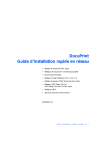
Lien public mis à jour
Le lien public vers votre chat a été mis à jour.
Caractéristiques clés
- Prise en charge de plusieurs protocoles réseau (TCP/IP, DLC/LLC, AppleTalk, NetBEUI, IPX)
- Compatibilité avec divers systèmes d'exploitation (Windows, Macintosh, Novell NetWare, OS/2 Warp, UNIX)
- Installation et configuration rapides
- Serveur Web intégré pour la surveillance et la configuration de l’imprimante
- Impression de la feuille de configuration pour la vérification des paramètres
- Définition d'adresse IP simple.
Questions fréquemment posées
Vous pouvez installer l'imprimante en utilisant le protocole TCP/IP, DLC/LLC ou AppleTalk. Suivez les étapes d'installation rapide pour le protocole de réseau approprié.
Consultez la section Services Internet d'imprimante dans ce document pour configurer l’explorateur web.
Vous pouvez trouver l'adresse IP de l'imprimante sur la feuille de configuration. Consultez l'Annexe B: Définition d’adresse IP pour plus d'informations.